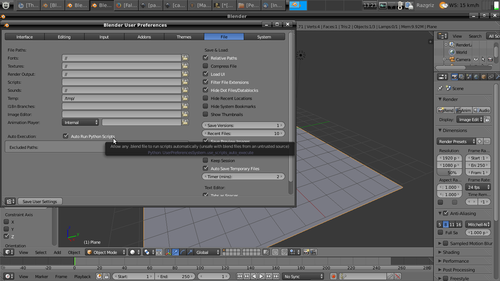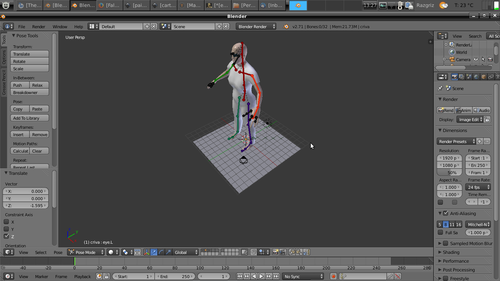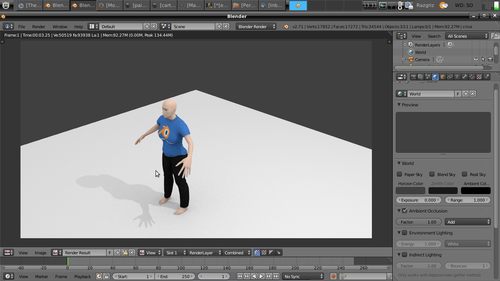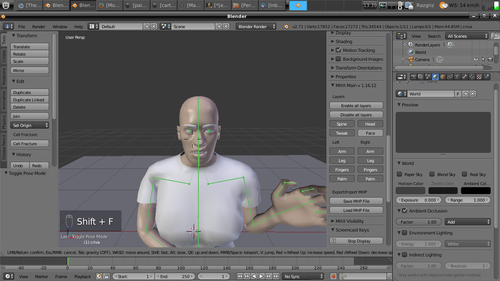Blender - Criando personagem 3D em menos de 10 minutos
Caros, em nossa grande biblioteca técnica livre que é o VOL, não poderia faltar um artigo sobre a criação de personagens Humanoides 3D em menos de 10 minutos, mesmo que você nunca tenha tocado em nenhum programa de criação em toda sua vida. Vamos lá?
[ Hits: 114.182 ]
Por: Guilherme RazGriz em 11/07/2014 | Blog: http://razgrizbox.tumblr.com
Finalizando e animando
- Blender para todos! - Parte I
- Blender para todos! - Parte II
- Blender para todos! - Parte III
- Blender para todos! - Parte IV
Muito bem, chegou o momento de levarmos nosso personagem para o Blender, a fim de animá-lo e finalizar o trabalho!
Vamos começar preparando o Blender para receber o arquivo gerado pelo MakeHuman. O programa não exporta apenas no formato criado para o Blender, mas também para outros além do OBJ, formato este aceito pela maioria dos programas 3D, incluindo o próprio Blender. =]
Mas, como ele não traz tudo como queremos, vamos usar o MHX mesmo.
Comecemos abrindo o Blender e, então, naveguemos até as preferências do usuário: Vamos começar habilitando o recurso de importação de arquivos MHX no Blender, na aba designada para adição e instalação de plugins.
* Utilize o Blender preferencialmente em inglês, pois a maioria dos plugins NÃO oficiais não possuem tradução, e podem apresentar falhas devido ao idioma. Feito isso, vamos habilitar o autorun para scripts em Python. Depois você pode clicar em Salvar preferências do usuário, para que o Blender se "lembre" disso sempre ao iniciar: Pronto, agora é só importar o arquivo desejado. E aqui está ela! *(Criva) Feito isso, vamos selecionar ambos o esqueleto e a malha, e reduzir seu tamanho para algo mais aceitável. Feito isso, vamos renderizar pressionando F12, para ver o que temos.
Reparem como a sombra é pobre, devido aos cálculos nada complexos de renderização. Vamos dar uma forcinha, habilitando o recurso denominado Oclusão Ambiente no Blender, presente na aba de configuração denominada Mundo. Após ativar o recurso, renderize novamente: Agora sim! Para retornar à edição da cena 3D, pressione F11. Depois, selecione apenas o esqueleto e alterne o modo da cena 3D para o modo de Pose, ou simplesmente Pose Mode. Agora podemos movimentar qualquer parte do esqueleto selecionando a mesma e utilizando os atalhos básicos do Blender, sendo:
- R - Rotação
- RR - (Pressionar R duas vezes) Troca eixo rotacional
- G - Livre posicionamento
Para reposicionar sua visão da cena 3D, utilize o atalho Shift+f junto com as setas do teclado, a fim de obter visão perfeita do que se está editando. Quando terminar, basta selecionar o modo de visão da câmera e apontá-la para o seu projeto. Poderíamos até parar por aqui e renderizar, mas... não colocamos cabelo em nosso personagem no MakeHuman, apenas para aprender isso no Blender, então.... mãos à obra!
2. Finalizando e animando
3. Adicionando cabelo
Filamentos para Impressão 3d: Um Teste a Toda Prova
Da criança problema até o abacaxi
Composição por anexação e o Gimp
Slamd64 + ATI Radeon + AIGLX + Beryl
Não se afoguem mais em uma tonelada de Logs, ELK te salva! (Real-time)
Visão Computacional - Reconhecendo objetos na plataforma Linux via Webcam
Salvando arquivos do Inkscape para o CorelDraw
Como turbinar seu GIMP com mais fontes
Nosso Grande Gurú do Blender e seu mais novo excelente Artigo!
Favoritado, novamente.
Mas pro profissional chegar ao nível de criar um padrão de realidade virtual com o Blender, em filmes como os relatados, demora muito, não?
Realmente, surpreende.
Mais um excelente trabalho!
Oi Izaias,
Claro que é preciso se dedicar bastante! Porém todo mundo pode fazer qualquer coisa se assim desejar =], eu bem que pensei em escrever mais páginas ensinando mais técnicas de construção e modelagem, mas achei que ficaria cansativo para o pessoal ler dai simplifiquei ao limite =]
obrigado pessoal!
Muito bom, eu gosto da área de modelagem 3D.
Nota 10.
Muito Obrigado, mestre, você não faz ideia do quanto me ajudou! Estou ansioso por uma outra aula! =]
O melhor tutorial que já encontrei na internet para criação de personagem no blender, parabéns, show de bola!
Ola, eu tentei fazer download (makehuman) no link sugerido mas apareceu msg que o arquivo poderia danificar meu computador, então achei mais seguro baixar pelo próprio linux (gerenciador de aplicativos) mas a versão que baixei é 1.0 Alpha 6.0, não tem opção para alterar idioma, não tem opção vestir personagem e o pior é que eu clico para salvar e exportar mas não acontece nada. Vc pode me orientar como eu posso proceder? Tem alguma forma de baixar so atualizações ou este fato que relato não se resolve com atualização? Ah e muito grata pelo tutorial, super bem explicado. Se o programa que baixei funcionar, acho que conseguirei fazer a animação que estou precisando... graças ao seu tutorial.
Patrocínio
Destaques
Artigos
Cirurgia para acelerar o openSUSE em HD externo via USB
Void Server como Domain Control
Modo Simples de Baixar e Usar o bash-completion
Monitorando o Preço do Bitcoin ou sua Cripto Favorita em Tempo Real com um Widget Flutuante
Dicas
Como quebrar senha usando john the ripper
[Resolvido] VirtualBox can't enable the AMD-V extension
Como verificar a saúde dos discos no Linux
Como instalar , particionar, formatar e montar um HD adicional no Linux?
Tópicos
Podem me chamar de 1mbecil :) (14)
Duas Pasta Pessoal Aparecendo no Ubuntu 24.04.3 LTS (0)
Não consigo instalar distro antiga no virtualbox nem direto no hd (18)
Top 10 do mês
-

Xerxes
1° lugar - 149.183 pts -

Fábio Berbert de Paula
2° lugar - 70.941 pts -

Mauricio Ferrari
3° lugar - 22.428 pts -

Buckminster
4° lugar - 20.698 pts -

Alberto Federman Neto.
5° lugar - 20.402 pts -

edps
6° lugar - 19.750 pts -

Daniel Lara Souza
7° lugar - 19.698 pts -

Andre (pinduvoz)
8° lugar - 18.375 pts -

Alessandro de Oliveira Faria (A.K.A. CABELO)
9° lugar - 16.615 pts -

Diego Mendes Rodrigues
10° lugar - 14.655 pts